¿Qué debes hacer cuando el teléfono Android muestra el mensaje "Almacenamiento insuficiente disponible" o tiene poco espacio disponible? Sigue estas soluciones para aumentar la memoria del teléfono.
Cómo aumentar la memoria del teléfono Android de 5 maneras
| Soluciones viables | Solución de problemas paso a paso |
|---|---|
| Arreglo 1. Elimina las aplicaciones inútiles | Ve a "Ajustes" > Pestaña "Aplicaciones" > Elige aplicaciones inútiles o no deseadas y selecciona "Desinstalar"...Pasos completos |
| Arreglo 2. Transfiere datos a la nube | Si tienes una cuenta en la nube como Google Drive o Dropbox para tu teléfono Android...Pasos completos |
| Arreglo 3. Ampliar el espacio de almacenamiento de Android | Conecta una memoria USB o un lector de tarjetas de memoria al extremo del adaptador...Pasos completos |
| Arreglo 4. Utiliza un emulador de terminal | Particiona tu tarjeta SD con EaseUS Partition Master. Comprueba cómo hacerlo al final de este artículo...Pasos completos |
| Arreglo 5. Ejecuta el Economizador GOM | Descarga la aplicación GOM Saver de Google Play Store...Pasos completos |
Cómo aumentar el almacenamiento interno de mi teléfono Android
"Ayer, cuando intenté instalar una nueva aplicación en mi teléfono Android, recibí un mensaje de advertencia: almacenamiento disponible insuficiente. Mi teléfono tiene 4 GB de almacenamiento interno, y parece no ser suficiente para losdatos de alta calidad actuales. ¿Cómo puedo aumentar la memoria del teléfono Android? Porque no tengo planes de cambiar de teléfono por el momento."
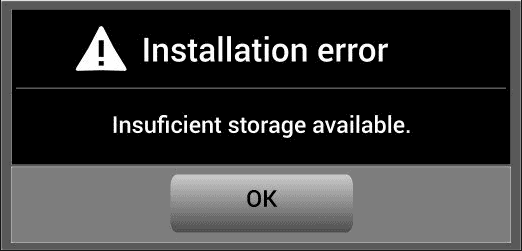
Como todos sabemos, hay muchos teléfonos Android que se enfrentan al problema de la poca memoria interna a la hora de instalar juegos y aplicaciones. Este problema es especialmente grave en los teléfonos económicos porque la mayoría de estos teléfonos tienen poca memoria; por ejemplo, algunos teléfonos Android sólo tienen memoria 4G.
Si no tienes suficiente espacio de almacenamiento en tu teléfono Android, puedes ampliar y aumentar la memoria interna mediante varios métodos diferentes. En este artículo encontrarás seis métodos eficaces para solucionar el error"no hay suficiente almacenamiento disponible" y aumentar el espacio de almacenamiento interno en teléfonos Android.
Arreglo 1. Borra aplicaciones, limpia el historial para aumentar la memoria interna
A veces, las aplicaciones Android ocupan bastante espacio en los teléfonos Android con el historial de navegación y las cachés. Con el paso del tiempo, todas las aplicaciones del teléfono de los usuarios se llenarán de archivos en caché. Por lo tanto, limpiar las aplicaciones inútiles, el historial o las cachés seguramente ahorrará más espacio útil y ampliará la memoria interna de Android.
1. Eliminar aplicaciones no deseadas en Android
Ve a "Ajustes" > Pestaña "Aplicaciones" > Elige aplicaciones inútiles o no deseadas y selecciona "Desinstalar" o "Borrar datos".
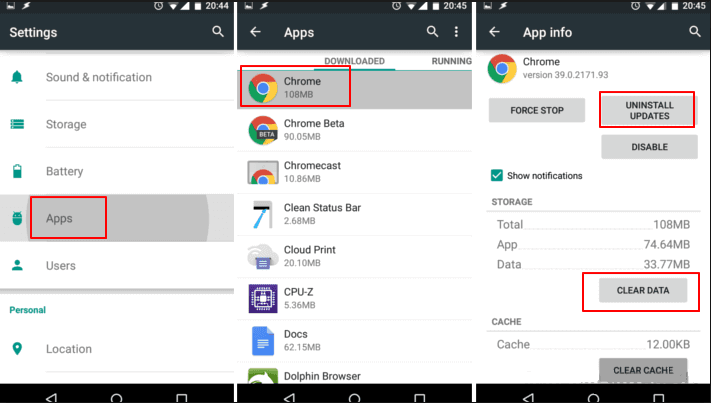
2. Limpia el historial de aplicaciones o la caché para aumentar la memoria del teléfono
Ve a "Ajustes" > "Almacenamiento" > Haz clic en "Datos almacenados en caché" > Recibirás un mensaje que dice "Esto borrará los datos almacenados en caché de todas las aplicaciones", haz clic en "Aceptar".
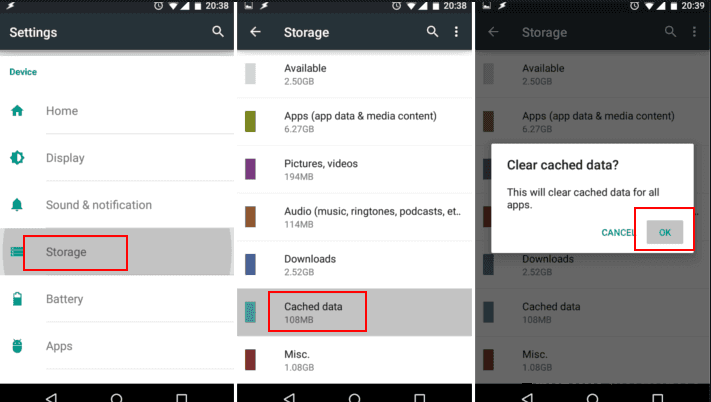
Arreglo 2. Transfiere datos al almacenamiento en la nube o al PC para ampliar el almacenamiento
Si tienes una cuenta en la Nube como Google Drive o Dropbox para tu teléfono Android, será una buena forma de ahorrar espacio de almacenamiento en el teléfono Android transfiriendo datos al almacenamiento en la Nube. Puedes subir fotos, vídeos u otros archivos a la Nube para ahorrar más espacio libre en Android.
Si no tienes una cuenta en la Nube, puedes elegir un PC o una tableta u otros dispositivos de almacenamiento externo para ahorrar memoria interna en el teléfono Android. Puedes intentar exportar los datos raramente utilizados a un PC y borrarlos en tu teléfono.
Si no quieres mover los datos o archivos de tu Android y guardarlos en la nube o en el PC, también puedes intentar añadir memoria para aumentar la memoria interna en Android con USB OTG. Los pasos detallados se enumeran en Fix 4.
Arreglo 3. Amplía el espacio de almacenamiento de Android con USB OTG
USB On-The-Go (USB OTG u OTG) permite que dispositivos USB como tabletas o teléfonos inteligentes actúen como anfitriones y que otros dispositivos USB (como memorias USB, cámaras digitales, ratones o teclados) se conecten a ellos. Así, puedes conectar un periférico como un dispositivo de almacenamiento USB a tu teléfono Android y añadirle más espacio.
USB OTG te ayudará a aumentar el espacio de almacenamiento interno de Android añadiendo un disco duro externo o una unidad USB al teléfono con un adaptador OTG. Si no sabes si tu teléfono admite USB OTG o no, puedes descargar la aplicación USB OTG Checker para comprobarlo.
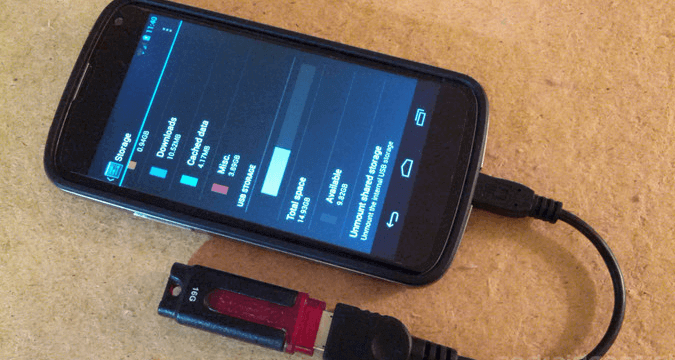
Mira cómo aumentar el espacio de almacenamiento interno en teléfonos Android utilizando USB OTG.
Paso 1. Conecta una unidad flash USB o un lector de tarjetas de memoria al extremo del adaptador. A continuación, conecta el cable OTG al teléfono Android.
Paso 2. El gestor de archivos aparecerá automáticamente. Si no es así, desliza el dedo hacia abajo desde la parte superior para mostrar la barra de notificaciones.
Paso 3. Pulsa Unidad USB. Ahora, puedes transferir archivos desde tu teléfono Android a la unidad flash USB o tarjeta de memoria conectada.
Ve a "Almacenamiento interno" > selecciona el archivo que quieras mover. Toca el botón de los tres puntos y selecciona "Copiar". A continuación, navega hasta la unidad USB y pulsa "Listo" para completar el proceso.
Arreglo 4. Utiliza aplicaciones de emulador de terminal/INT2EXT/Mounts2SD
Además de Link2SD, otras aplicaciones conocidas como Emulador de Terminal, INT2EXT o Mounts2SD también pueden ayudar a añadir espacio de tarjeta SD a un teléfono Android, para aumentar la memoria interna de Android con facilidad. Puedes probar selectivamente cualquiera de estas apps y aplicarlas para aumentar entonces el espacio de almacenamiento interno de tu Android.
Hablemos brevemente de cómo utilizar el Emulador de Terminal para tomar prestado espacio libre de la tarjeta de memoria para aumentar el espacio de almacenamiento interno de Android.
Preparativos:
- Tarjeta micro SD de clase superior (clase 4 o superior)
- Instala la aplicación Emulador de Terminal en tu teléfono Android
Paso 1. Particiona tu tarjeta SD con EaseUS Partition Master. Comprueba cómo hacerlo al final de este artículo.
Paso 2. Descarga e instala la aplicación Terminal Emulator en tu teléfono Android. Ejecuta la aplicación.
Paso 3. Escribe su y pulsa Intro. Escribe a2sd xdata y pulsa Intro. Cuando introduzcas estos comandos, la aplicación te preguntará si quieres continuar con el proceso o no. Aquí, escribe y y pulsa Intro.
Paso 4. Ahora, escribe y para reiniciar tu dispositivo según sea necesario.

Paso 5. De esta forma, habrás conseguido aumentar el espacio de almacenamiento interno en Android. Puedes ir a Menú > Ajustes > Almacenamiento para comprobarlo.
Si quieres deshacer el proceso y volver a dejar el teléfono como estaba antes, escribe su > a2sd noxdata >y. Pulsa Intro después de escribir cada comando.
Arreglo 5. Instala y ejecuta GOM Saver para aumentar el espacio de almacenamiento en Android
Puedes utilizar el Economizador GOM para comprimir tus fotos y vídeos. El ahorro medio es de aproximadamente el 50% de la cantidad original del archivo. También puedes liberar espacio de esta forma y aumentar el almacenamiento en Android.
Paso 1. Descarga la aplicación GOM Saver de Google Play Store.
Paso 2. Inicia el Economizador GOM y entra en la pantalla principal. Puedes ver cuánta memoria puedes ahorrar ejecutando la compresión de vídeo o imagen.
Paso 3. Puedes borrar el archivo original o hacer una copia de seguridad en la nube.
Paso 4. Si eliges comprimir las imágenes o los vídeos, los archivos comprimidos se quedarán en tu teléfono.
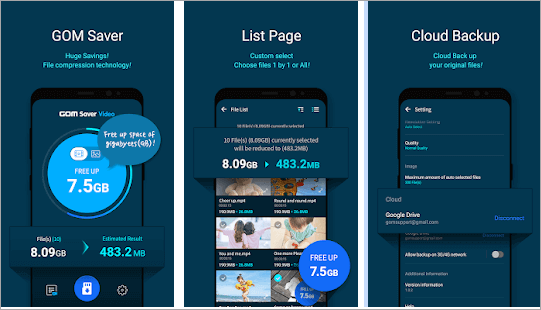
Más códigos rápidos para aumentar la memoria del teléfono en Android
Aparte de utilizar las soluciones anteriores para solucionar el error "Almacenamiento insuficiente disponible", también puedes probar los siguientes consejos sencillos para aumentar el almacenamiento interno en Android.
- Desactiva el bloatware
- Borrar fotos y vídeos
- Desactivar aplicaciones temporalmente
- Eliminar descargas no deseadas
Ayuda adicional - Cómo particionar/inicializar una tarjeta SD
Añadir una tarjeta de memoria en un teléfono Android seguramente te ayudará a ampliar el espacio interno. Normalmente, la tarjeta SD que insertes será inicializada y particionada por el propio teléfono. Si tu tarjeta SD realmente no se puede inicializar o particionar, puedes probar el software de partición de EaseUS - EaseUS Partition Master. Este software de gestión de discos puede redimensionar, formatear y aumentar el espacio de tu disco duro, tarjeta SD y unidad flash USB.
1234
Conecta tu tarjeta SD al PC y sigue los pasos que se indican a continuación. Este es un ejemplo de inicialización de un disco duro o SSD:
Paso 1. Abre EaseUS Partition Master y ve al Gestor de Particiones.
Paso 2. Haz clic con el botón derecho del ratón en el disco de destino - HDD o SSD - y selecciona "Inicializar a MBR" o "Inicializar a GPT". Haz clic en "Ejecutar tarea" y en "Aplicar" para guardar los cambios.
0:00-0:18 Inicializar a MBR; 0:19-0:44 Inicializar a GPT;
Entonces, si no puedes inicializar tu tarjeta SD con EaseUS Partition Master, significa que la tarjeta SD tiene un problema físico. Puedes reparar tu tarjeta SD con una herramienta de reparación de tarjetas SD.
Conclusiones
Este post cubre los enfoques más útiles para aumentar el espacio de almacenamiento interno en los teléfonos Android. La mejor forma de aumentar el almacenamiento interno de Android es tomarlo prestado de la tarjeta SD con la ayuda de la aplicación Link2SD. Si vas a adoptar este método, ten en cuenta los siguientes consejos:
- Haz unacopia de seguridad previa del contenido detu tarjeta de memoria
- Ten el teléfono cargado para evitar interrupciones
- Debes rootear tu teléfono antes de transferir datos a una tarjeta SD
Para cualquier otro problema, puedes dirigirte a nuestro equipo de asistencia técnica para obtener ayuda a través del chat en directo.
Códigos para aumentar la memoria del teléfono Preguntas frecuentes
Si aún tienes dudas, puedes leer las preguntas y respuestas siguientes para obtener ayuda adicional.
¿Cómo puedo aumentar la memoria interna de mi teléfono?
Navegación rápida :
- Desactiva el bloatware
- Borrar fotos y vídeos
- Desactivar aplicaciones temporalmente
- Eliminar descargas no deseadas
- Eliminar aplicaciones inútiles
- Transferir datos a la nube...
¿Cómo puedo aumentar la velocidad de mi teléfono?
Consejos para aumentar el rendimiento de Android
- Actualiza tu Android
- Eliminar aplicaciones no deseadas
- Desactiva las aplicaciones innecesarias
- Actualizar aplicaciones
- Utiliza una tarjeta de memoria de alta velocidad
- Mantén menos widgets...
¿Por qué va lento el teléfono?
Si tu Android va lento, lo más probable es que el problema pueda solucionarse rápidamente borrando el exceso de datos almacenados en la caché de tu teléfono y eliminando las aplicaciones que no utilices. Un teléfono Android lento puede requerir una actualización del sistema para recuperar la velocidad, aunque los teléfonos más antiguos pueden no ser capaces de ejecutar el software más reciente correctamente.
¿Por qué mi teléfono va lento y se congela?
Hay varias razones por las que un iPhone, Android u otro smartphone puede congelarse. El culpable puede ser un procesador lento, memoria insuficiente o falta de espacio de almacenamiento.
¿Ha sido útil esta página?
Artículos Relacionados
-
[Solucionado] Windows 7 no arranca con el error 0x0000007B
![author icon]() Pedro 2025-04-17
Pedro 2025-04-17 -
Samsung 990 EVO vs 980 Pro: ¿Qué SSD comprar?
![author icon]() Luis 2025-04-17
Luis 2025-04-17 -
Soluciones a No poder descargar App en iPhone o iPad
![author icon]() Pedro 2025-04-17
Pedro 2025-04-17 -
EaseUS Estadísticas de Unidades de Disco 1 (Tamaño/Marca/Tipo) para 2025
![author icon]() Pedro 2025-04-17
Pedro 2025-04-17
Tutoriales
- Solucionar: Windows 10 Analizando y reparando unidad está en 0%, 10%, 11%, 28%...
- Solución a Desbloquear Disco Duro bajo Windows
- Windows 10 se reinicia continuamente
- Reparar error ‘Dispositivo de Arranque No Encontrado’
- Solucionar: Error crítico: el menú de inicio no funciona
- Cómo Exportar de SQL Server a Excel
Servicios de Recuperación de Datos de EaseUS
Solicite una evaluación gratuita >>
Los expertos en recuperación de datos de EaseUS tienen una experiencia inigualable para reparar discos/sistemas y recuperar datos de todos los dispositivos como RAID, HDD, SSD, USB, etc.
